
ParentSquare 是一個學校專用的通訊平台;本校使用此平台作為與家長的主要通訊途徑。如想最有效地接收到學校的訊息,請立即啓動及注冊你的 ParentSquare 賬戶並下載其手機 APP(應用程式):App Store | Google Play。你也可以使用他們的網站:www.ParentSquare.com。
新生(或未注冊的)家長在新學年都會收到一份啓動賬戶的邀請電郵(或短信如果沒有提交電郵)。不過就算你沒有注冊,也會收到學校從 ParentSquare 發出的電郵,但注冊後你才可以使用 ParentSquare,會比較方便。
(請注意:ParentSquare 跟校區用的 ParentVUE 是不同的。)
以下是使用 ParentSquare 的常見問題:
- 既然我會從電郵收到訊息爲何要注冊 ParentSquare?
- 如何啓動並注冊 ParentSquare?
- 我會從 ParentSquare 收到怎樣的訊息?
- 如何加入和離開群組?
- 如何查看子女的班別和個別群組訊息?
- 如何查看及發送短信?
- 我應否把 ParentSquare 語言設定為中文?
- 如何下載 ParentSquare 的手機 APP(應用程式)?
既然我會從電郵收到訊息爲何要注冊 ParentSquare?
- 電郵只是單方面的訊息接收;ParentSquare 是一個通訊平台,當中有許多功能會更方便家長們與學校聯絡及查看訊息。
- 只有注冊賬戶才能享用 ParentSquare 的功能:選擇只查看子女班別的訊息;傳短信給老師或其他家長;自由加入或離開群組;更方便跟老師預約家長教師會議時間;留言;下載照片和文件等等。
- 每人只需注冊一次一直可以用到貴子女離開本校。甚至如果貴子女的中學或有其他子女的學校也是使用 ParentSquare,你可以使用同一個賬戶,查看不同子女學校的訊息。(三藩市有不少中學也有使用此平台。)
- 下載手機 APP 會更方便你使用,查看訊息及更新你的聯絡資料等等。
如何啓動並注冊 ParentSquare?
- 找出學校發給你的啓動邀請電郵,電郵主題是:「Activate Your ParentSquare Account at Lakeshore」。
- 打開你的邀請電郵,點擊紅色「Activate your account」 (啓動你的帳戶)。
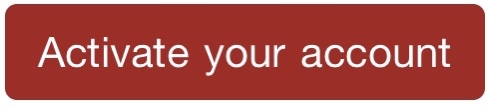
- 你將會去到 ParentSquare 的注冊版面。請預設密碼後,點擊 「Register」(注冊)即可。
- 注冊成功後,你會自動去到並登入 ParentSquare 的網站。可以使用了!
請記住你在 ParentSquare 的用戶資料。如果你下載 ParentSquare 的手機 APP,或需要重新登入網站,你需要這兩樣:
- 你的電郵(收到邀請電郵那個電郵)
- 密碼:你注冊時預設的密碼
如果你找不到啓動邀請電郵,請你發電郵給我們的華語家長 Shirley Chan:shirley@lakeshoreelementary.org;我們可以重新發一封給你。
我會從 ParentSquare 收到怎樣的訊息?
- 學校發出的重要通知
- 與老師聯絡:可與老師互通短信;老師會發放班別資訊;報名參與班別活動;預約家長教師會議時間
- 學校周報(Paw Print Press)(你可以離開這個群組)
- 學校佈告板(Schoolwide Bulletin Board)(你可以離開這個群組)
華語家庭群組:華語家長在這個群組會以中文發放學校資訊,以便其他華家長能夠瞭解學校最新消息及互通訊息。這裏也歡迎家長們任何關於學校的提問。歡迎加入這個群組。
如何加入和離開群組?
登入 ParentSquare 後,在左面那欄把滑鼠擺在「PARTICIPATE」上,你將會見到「Groups」(群組),點擊一下會見到以下的畫面:
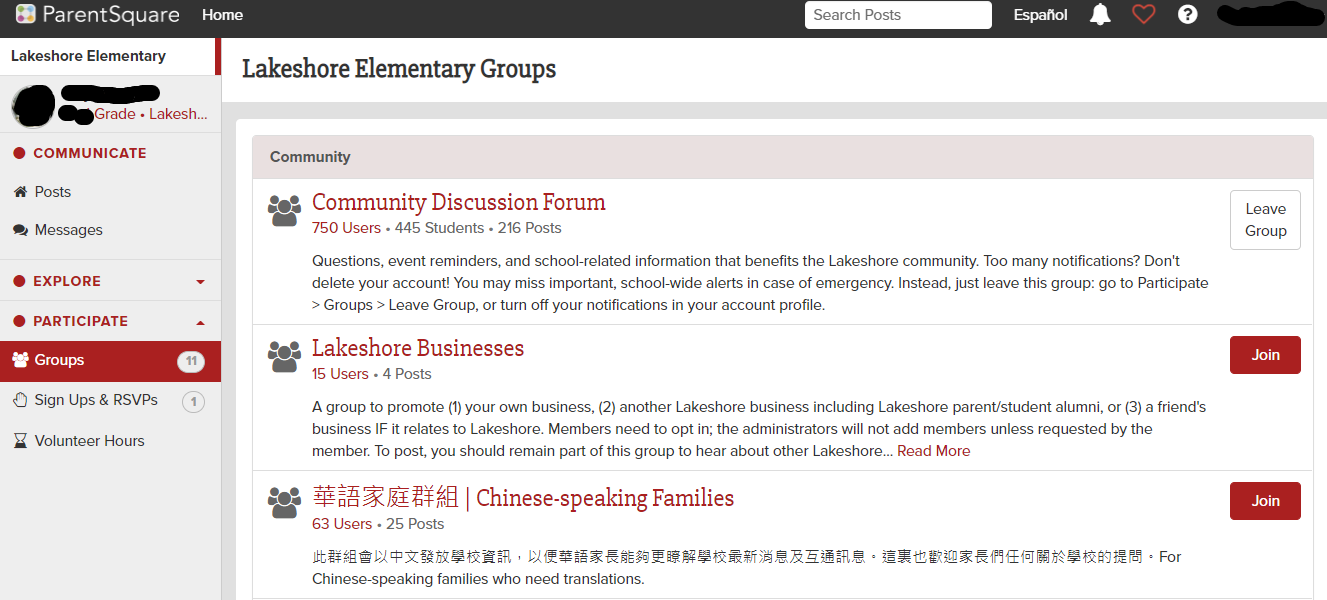
- 加入群組:在群組的最右邊,點擊紅色「Join」
- 離開群組:在群組的最右邊,點擊「Leave Group」
請加入「華語家庭群組」接收中文訊息。
加入或離開群組只能在網站做,APP不能。
如何查看子女的班別和個別群組訊息?
- APP:APP的左上有三條綫,按一下會出現一個目錄:
- Classes(班別):顯示子女的年級和課室
- Groups(群組):顯示你已加入的群組
- 選擇個別班別或群組,會顯示該班別或群組的所有的訊息
- 想恢復顯示全部訊息?再按三條綫,按「Schools」(學校),再按「Lakeshore Elementary」。(如果你有多個子女在不同的學校,這裏會顯示多間學校。)
- 網站:登入 ParentSquare 後,點擊右上角寫著「My School, Classes, And Groups」(我的學校、班別、和群組)那裏會出現一個目錄:
- My Classes(我的班別):顯示子女的年級和課室
- My Groups(我的群組):顯示你已加入的群組
- 選擇個別班別或群組,會顯示該班別或群組的所有的訊息
- 點擊左上角「ParentSquare」會恢復顯示全部訊息
如何查看及發送短信?
- APP:
- 在底下的目錄按「Messages」(短信),這裏會顯示你收到的短信。按名字可以查看或回覆短信。
- 發送短信給沒有聯絡過的人:按右上角的「+」;然後選擇「Message」;輸入收短信人的名字;在下面的「New Message」框可以寫短信;按右邊的「Send」可以發送短信出去。
- 按左下的「Home」會恢復版面。
- 網站:
- 登入 ParentSquare 後,從左邊的目錄點擊「Messages」,這裏會顯示你收到的短信。按名字可以查看或回覆短信。
- 發送短信給沒有聯絡過的人:按中間版面的「New Message」(新短信);「Recipients」(收信人)輸入收短信人的名字;在「Message」框可以寫短信;按右邊的「Send」可以發送短信出去。
- 點擊左上角「ParentSquare」會恢復顯示全部訊息。
我應否把 ParentSquare 語言設定為中文?
如果你把使用語言設為中文,希望你瞭解以下幾點:
- ParentSquare 自動用谷歌翻譯全面翻譯你所有的信息。
- 只要發貼者不是跟你設定同一個語言,就算原文是中文,也會被「自動翻譯」,也會有變動。你會看到奇怪的中文。
- 如果是貼文,你不能查看原文。如果是短信,你可以按「This Message has been auot-translated. View original message」令原文顯示。
- 有時就算是學校的英文信息,我們會加入一些中文在内,你將不會分到那些是我們提供的中文那些是自動翻譯。這樣你可能錯失某些訊息。
- 在華語家庭群組發放的中文信息也會被自動翻譯。你看到的不是原文。
- 為了避免各種混亂,我們建議還是把語言設爲英語爲佳。有需要你可以自己用谷歌翻譯。如果真的要設爲中文,請選擇繁體,因爲我們是用繁體,可能這樣會少些混亂。
如何下載 ParentSquare 的手機 APP(應用程式)
想更方便地用手機使用 ParentSquare?請掃描下面的二維碼
或用這些連結:App Store | Google Play。
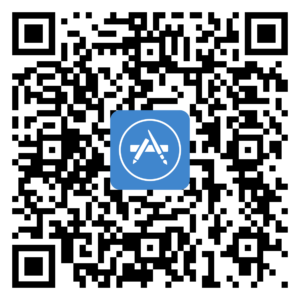 |
 |
使用 APP 的小貼士:進入 APP 後,你會自動見到全部訊息。如果想選擇某些來看,請按左上角那「三條綫」,這樣你會見到一個目錄:
- Schools:如果你有多個子女在不同的學校,這裏會顯示多間學校。選擇「Lakeshore Elementary」會顯示本校的全部訊息
- Classes:顯示只屬於你子女班別的訊息
- Groups:可選擇不同群組的訊息
- Account:你的帳戶資料(可以從這裏改變通知頻率)
